Kaip priversti uždaryti programas "Mac", kai jie neatsako

"Mac" yra labai stabilios, tačiau ne kiekviena "Mac" programa. Kartą, kažkas, kurį naudojatės, sugenda. Kartais tai reiškia verpimo paplūdimio mirties kamuoliuką, kartais tai reiškia, kad paspaudus atidarytą langą nieko nedaro, nesvarbu, ką jūs bandote. Kartais "Dock" nurodo, kad programa yra atvira, bet neatrodo, kad būtų galima rasti arba atidaryti bet kokius langus.
Nesvarbu, kas nutiko, paspaudus raudoną mygtuką arba paspausdami Command + Q nesiruošia jį iškirpti. Štai kaip priversti zombių programas išeiti, kad galėtumėte iš naujo paleisti juos darbo būsenoje.
Priversti baigti programą naudojant "Force Quit" meniu
SUSIJĘS: Kas yra Ctrl + Alt + Delete lygiavertis Mac?
Paprasčiausias būdas uždaryti programą yra tinkamai pavadintas "Force Quit" įrankis, kurį meniu juostoje galite rasti "Apple" logotipo pagalba. (Taip pat galite atidaryti šį langą, paspausdami Command + Option + Esc, kuris yra panašus į "Mac" versiją Ctrl + Alt + Delete).
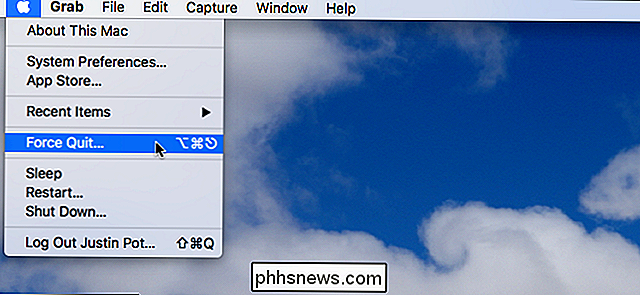
"Force Quit" meniu yra paprastas langas, kuris plaukioja virš visų jūsų langų, su šiuo metu veikiančių programų sąrašas.
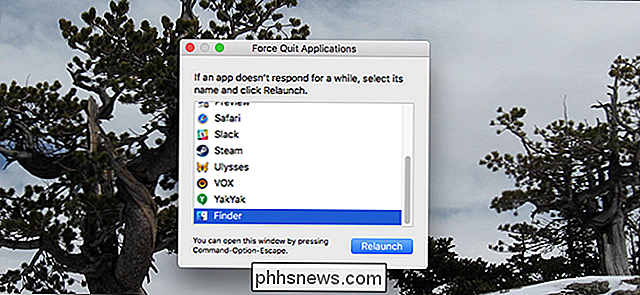
Norėdami priversti bet kurią programą uždaryti, spustelėkite ją sąraše, tada spustelėkite mygtuką "Force Quit". Beveik visais atvejais nagrinėjama paraiška tuoj pat bus uždaryta. Programos, kurios yra visiškai sugadintos, kartais šalia vardo bus raudonos spalvos žodžiu "Neatsakius".
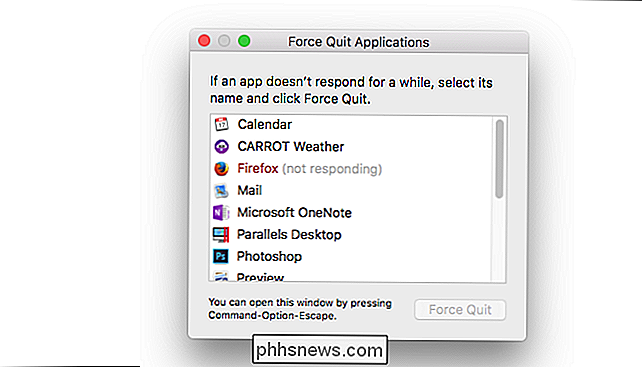
Tai reiškia, kad "macOS" žino, kad programoje yra problemų. Laimei, jūs galite priversti uždaryti tokias programas taip pat lengvai, kaip ir bet kuris kitas: tiesiog pasirinkite jį, tada spustelėkite "Force Quit".
Kai programai nereaguojama, taip pat galite priversti palikti ją naudojant "Dock". Tiesiog dešiniuoju pelės mygtuku spustelėkite piktogramą ir pamatysite, kad "Force Quit" pakeitė "Quit".

Tai kartais yra naudinga, tačiau daugeliu atvejų paprasčiau paleisti "Force Quit" įrankį.
"Force Quit" programa "Activity Monitor" naudoja
SUSIJĘS: Kas yra šis procesas ir kodėl veikia mano "Mac"?
Įrankis "Force Quit" yra paprastas, bet jūs taip pat galite priverstinai uždaryti programas naudodami Activity Monitor. Skirtingai nuo "Force Quit" įrankio, pamatysite kiekvieną "Mac" procesą. Taip pat pamatysite, kiek CPU, atminties ir energijos, kurią jie naudoja. Tai yra naudinga, jei įtariate, kad programa nuslopina jūsų įrenginį, bet nesate tikras, kuris iš jų yra.
Norėdami priversti uždaryti programą, naudodami Activity Monitor, pirmiausia pasirinkite ją sąraše. Kitas, viršutiniame kairiajame kampe spustelėkite mygtuką "X".
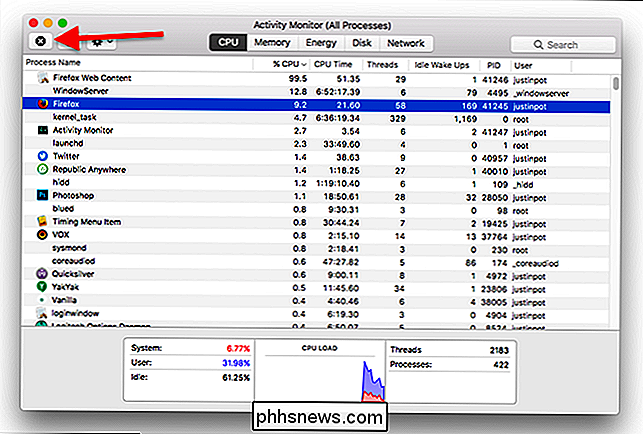
Bus paklausta, ar esate tikri, kad norite priversti palikti programą.
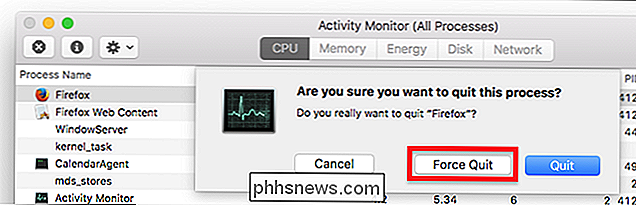
Spustelėkite "Force Quit", o programa turėtų nedelsiant uždaryti. Numatyta parinktis "Quit", kuri yra numatytoji, tikriausiai neveiks uždaryti programą, su kuria susiduriate su problema: ji paleidžia tą patį uždarą komandą, kurią matote, spustelėję darbalaukio piktogramą kairiuoju pelės klavišu arba naudodami komandą + Q sparčioji klaviatūra.

Kaip sustabdyti iCloud nuotraukų biblioteką naudojant savo mobiliuosius duomenis
"ICloud" nuotraukų biblioteka yra viena iš tų funkcijų, kurios tik veikia: fotografuokite ar filmuojate savo "iPhone", o per keletą minučių tai bus prieinama visuose "Apple" įrenginiuose. Tačiau tai nėra puiku, jei turite mažą duomenų ribą. "iOS 10" ir anksčiau "iCloud" nuotraukų biblioteka tik įkėlė per Wi-Fi.

Kaip perjungti "Windows" garso išvestį naudojant "sparčiuosius" klavišus
Windows puikiai tinka daugeliui dalykų. Savo garso įrenginių tvarkymas nėra vienas iš jų. Nepaisant to, kad dauguma stalinių kompiuterių turi keletą garso išvesties parinkčių (standartinis stereofoninis, erdvinis, priekinis ir galinis, ir tt), vis tiek yra skausmas, iš tikrųjų perjungti juos. Pažiūrėkime, ar mes galime tai pakeisti.



